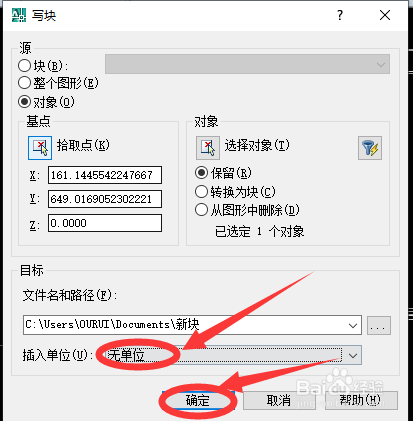1、打开AutoCAD,打开在命令提示下,输入 wblock。

2、在“写块”对话框中的“源”下选择“对象”。
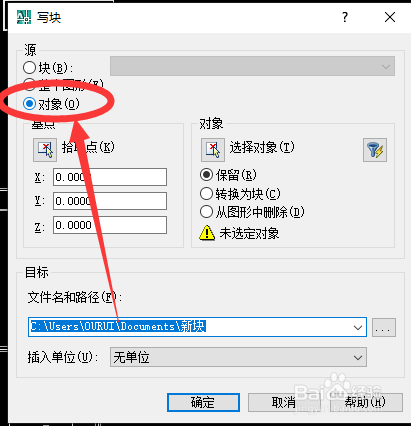
3、在“基点”下单击“拾取点”。

4、在绘图区域中指定基点,或在“X”、“Y”和“Z”框中输入坐标值。
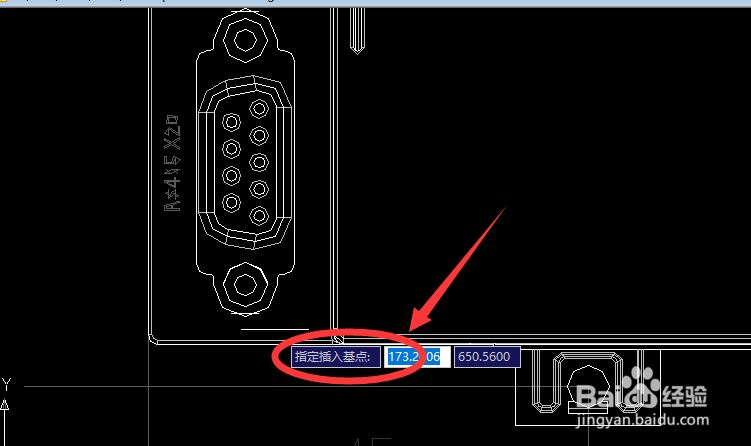
5、在“对象”下,单击“选择对象”按钮。
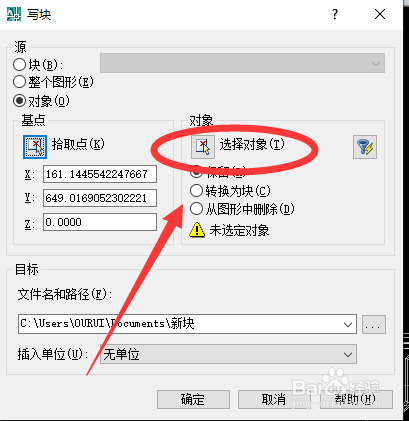
6、然后在绘图区域中选择对象。
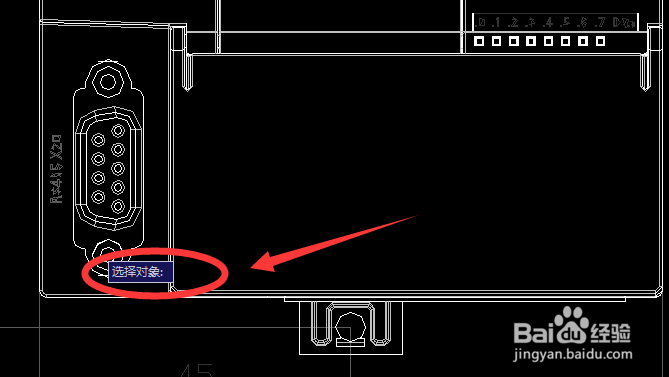
7、在“对象”下,选择选项指示是否保留、转换或删除选定对象。
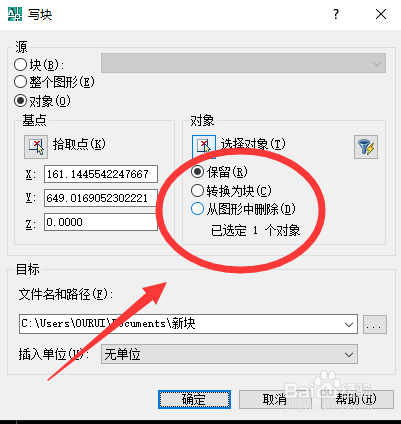
8、在“文件名”框中,输入新图形文件的名称。在“位置”框中,指定保存新图形文件的文件夹。

9、在“插入单位”框中,可以选择不同的基单位。 此选项提供了在新图形文件中自动缩放对象的方法。单击“确定”。在图形文件中选择的对象将保存在新图形文件中。